Serials SolidWorks
Tạo Curve bằng Equation Driven Curve trong SolidWorks ( Phần 2 )
Tạo Curve bằng Equation Driven Curve trong SolidWorks ( Phần 2 )
Trong quá trình thiết kế 3D, việc tạo các đường cong phức tạp là một phần quan trọng để đạt được độ chính xác và thẩm mỹ cho sản phẩm. SolidWorks cung cấp nhiều phương pháp để tạo Curve, trong đó Equation Driven Curve là một công cụ mạnh mẽ giúp bạn mô hình hóa các đường cong dựa trên các phương trình toán học. Dưới đây là hướng dẫn chi tiết cách sử dụng phương pháp Equation Driven Curve để tạo Curve trong SolidWorks.
Theo dõi thêm phần 1: Tạo Curve bằng Equation Driven Curve trong SolidWorks
Phương trình tham số Parametric là gì?
Phương trình theo tham số Parametric có dạng: { y=f(t); x=g(t) }
1. Bước 1: Tạo Part mới
- Mở SolidWorks và tạo một file Part mới bằng cách vào File > New > Part rồi nhấn OK.
2. Bước 2: Chọn lệnh Equation Driven Curve
- Vào Tools > Sketch Entities > Equation Driven Curve để khởi động công cụ tạo Curve dựa trên phương trình.
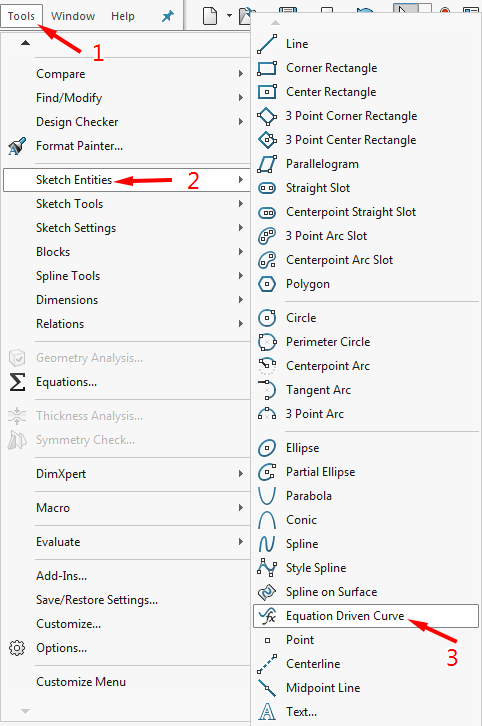
3. Bước 3: Chọn mặt phẳng để tạo Curve
- Chọn một mặt phẳng vẽ, ví dụ như mặt Front để bắt đầu tạo Curve.
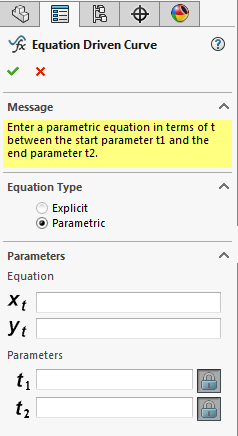
4. Bước 4: Thiết lập phương trình
- Equation Driven Curve hỗ trợ hai dạng phương trình chính: Explicit và Parametric. Trong phần này, chúng ta sẽ hướng dẫn cách tạo Curve theo phương trình Parametric.
Chọn dạng phương trình Parametric
- Trong hộp thoại Equation Driven Curve, chọn Parametric thay vì Explicit.
Nhập phương trình Parametric
- Nhập các phương trình theo dạng:
- Đây là một phương trình hình Sin, bạn có thể thay đổi các giá trị để tạo các dạng đường cong khác nhau.
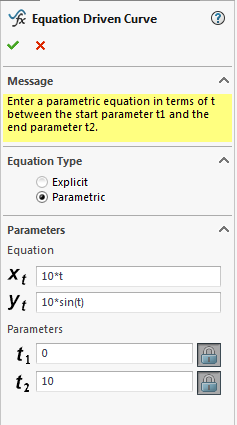
5. Bước 5: Áp dụng và tạo Curve
- Nhấn OK để SolidWorks tạo Curve dựa trên phương trình parametric đã nhập.
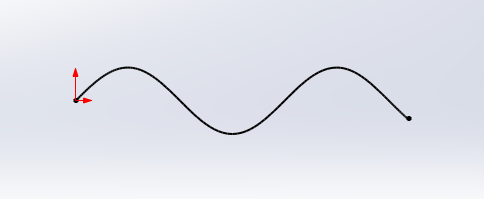
- Bạn có thể thay đổi phương trình để tạo các dạng đường cong khác nhau theo ý muốn. Phương trình parametric cung cấp nhiều linh hoạt hơn để mô hình hóa các đường cong phức tạp.
6. Kết luận
Equation Driven Curve là một công cụ hữu ích trong SolidWorks, cho phép bạn tạo ra các đường cong phức tạp dựa trên các phương trình toán học. Bằng cách làm theo các bước hướng dẫn trên, bạn có thể dễ dàng thiết lập và tạo các Curve tùy chỉnh, nâng cao hiệu quả và tính chính xác trong quá trình thiết kế 3D.
anhduongviana.com luôn giúp bạn nắm vững các kỹ năng cần thiết trong SolidWorks. Hãy theo dõi anhduongvina.com để cập nhật thêm nhiều bài viết bổ ích khác.
Chúc các bạn thành công!
7. Xem Thêm Bài Viết Liên Quan
Mẹo Tự động xoay Sketch về hướng nhìn Normal To Trong SolidWorks
Tạo Curve bằng Equation Driven Curve trong SolidWorks
— Tạo Curve bằng Equation Driven Curve trong SolidWorks ( Phần 2 )—


